Comment configurer une connexion OpenVPN avec le routeur WiFi bi-bande 4G LTE TP-Link (nouveau logo)?
Dans la connexion OpenVPN, le réseau domestique peut agir en tant que serveur et le périphérique distant peut accéder au serveur via le routeur, qui agit en tant que passerelle OpenVPN Server. Pour utiliser la fonctionnalité VPN, vous devez activer OpenVPN Server sur votre routeur, puis installer et exécuter le logiciel client VPN sur le périphérique distant. Veuillez suivre les étapes ci-dessous pour configurer une connexion OpenVPN.
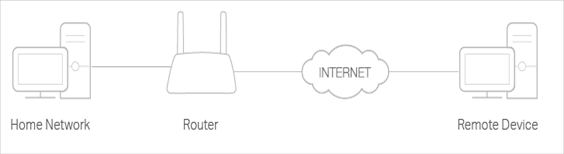
Étape 1. Configurer le serveur OpenVPN sur votre routeur
1. Veuillez vous reporter à la section Comment se connecter à l'interface de gestion Web du routeur LTE sans fil double bande 4G TP-Link? (nouveau logo)
2. Sélectionnez Options avancées > Serveur VPN > OpenVPN , puis sélectionnez Activer le serveur VPN .
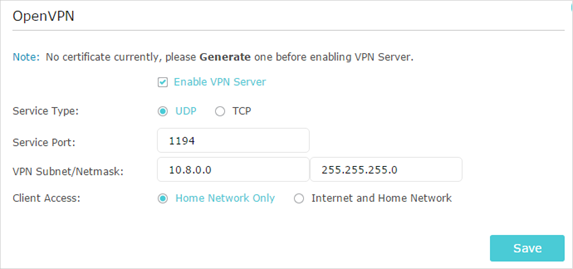
Note:
• Avant d'activer le serveur VPN, nous vous recommandons de configurer le service DNS dynamique (recommandé) ou d'attribuer une adresse IP statique au port WAN du routeur et de synchroniser votre heure système avec Internet.
• La première fois que vous configurez le serveur OpenVPN, vous devrez peut-être générer un certificat avant d'activer le serveur VPN.
3. Sélectionnez le type de service (protocole de communication) pour OpenVPN Server: UDP, TCP.
4. Entrez un port de service VPN auquel un périphérique VPN se connecte. Le numéro de port doit être compris entre 1024 et 65535.
5. Dans les champs VPN Subnet / Netmask , entrez la plage d'adresses IP pouvant être louées à l'appareil par le serveur OpenVPN.
6. Sélectionnez votre type d' accès au client . Sélectionnez Réseau domestique uniquement si vous souhaitez que le périphérique distant accède uniquement à votre réseau domestique. sélectionnez Internet et réseau domestique si vous souhaitez également que le périphérique distant accède à Internet via le serveur VPN.
7. Cliquez sur Enregistrer .
8. Cliquez sur Générer pour obtenir un nouveau certificat.
Remarque: Si vous en avez déjà généré un, ignorez cette étape ou cliquez sur Générer pour mettre à jour le certificat.
9. Cliquez sur Exporter pour enregistrer le fichier de configuration OpenVPN qui sera utilisé par le périphérique distant pour accéder à votre routeur.
Étape 2. Configurez la connexion OpenVPN sur votre périphérique distant
1. Visitez http://openvpn.net/index.php/download/community-downloads.html pour télécharger le logiciel OpenVPN et installez-le sur votre appareil sur lequel vous souhaitez exécuter l'utilitaire client OpenVPN.
Remarque: vous devez installer l'utilitaire client OpenVPN sur chaque périphérique sur lequel vous prévoyez d'appliquer la fonction VPN pour accéder à votre routeur. Les appareils mobiles doivent télécharger une application tierce à partir de Google Play ou de Apple App Store.
2. Une fois l'installation terminée, copiez le fichier exporté de votre routeur dans le dossier «config» de l'utilitaire client OpenVPN (par exemple, C: \ Program Files \ OpenVPN \ config sous Windows). Le chemin d'accès dépend de l'emplacement d'installation de l'utilitaire client OpenVPN.
3. Exécutez l'utilitaire client OpenVPN et connectez-le au serveur OpenVPN.
Pour en savoir plus sur chaque fonction et configuration, consultez le Centre de téléchargement pour télécharger le manuel de votre produit.
Est-ce que ce FAQ a été utile ?
Vos commentaires nous aideront à améliorer ce site.